1、打开Solidworks软件,点击“文件-->新建”命令,在弹出的对话框中选择“零件”,单击确定,如图所示。

2、点击“草图”工具栏中的“草图绘制”命令按钮,选择“前视基准面”,如图所示。
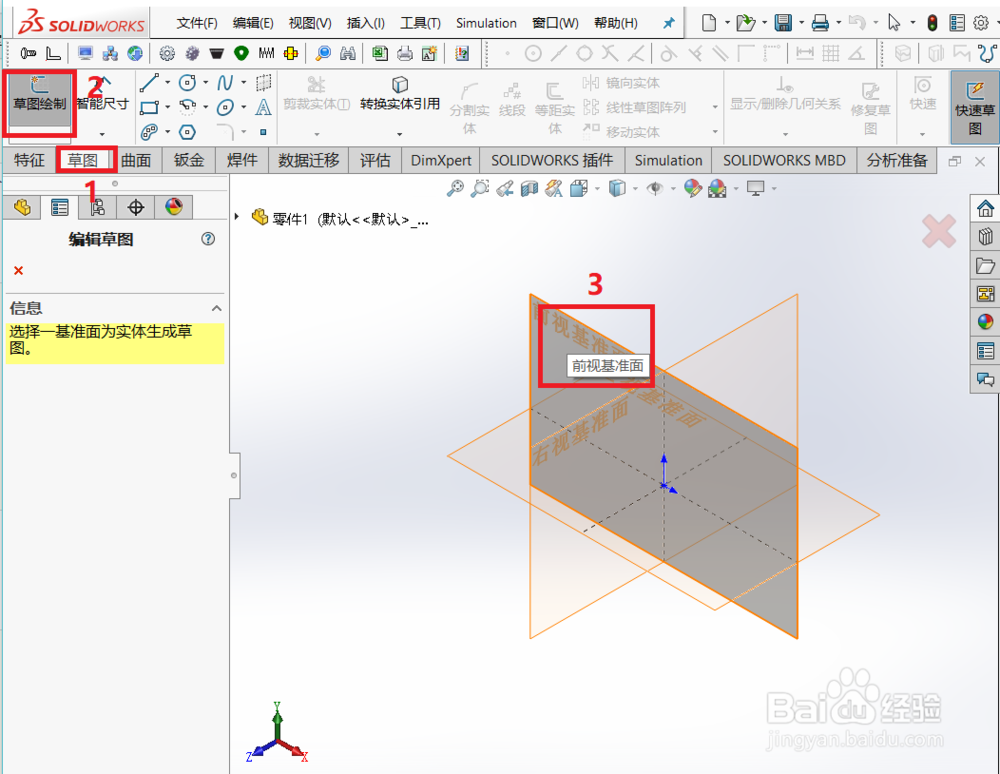
3、进入草图绘制界面后,点击“草图”工具栏中的“中心线”命令按钮,绘制如图所示中心线,并标注尺寸。
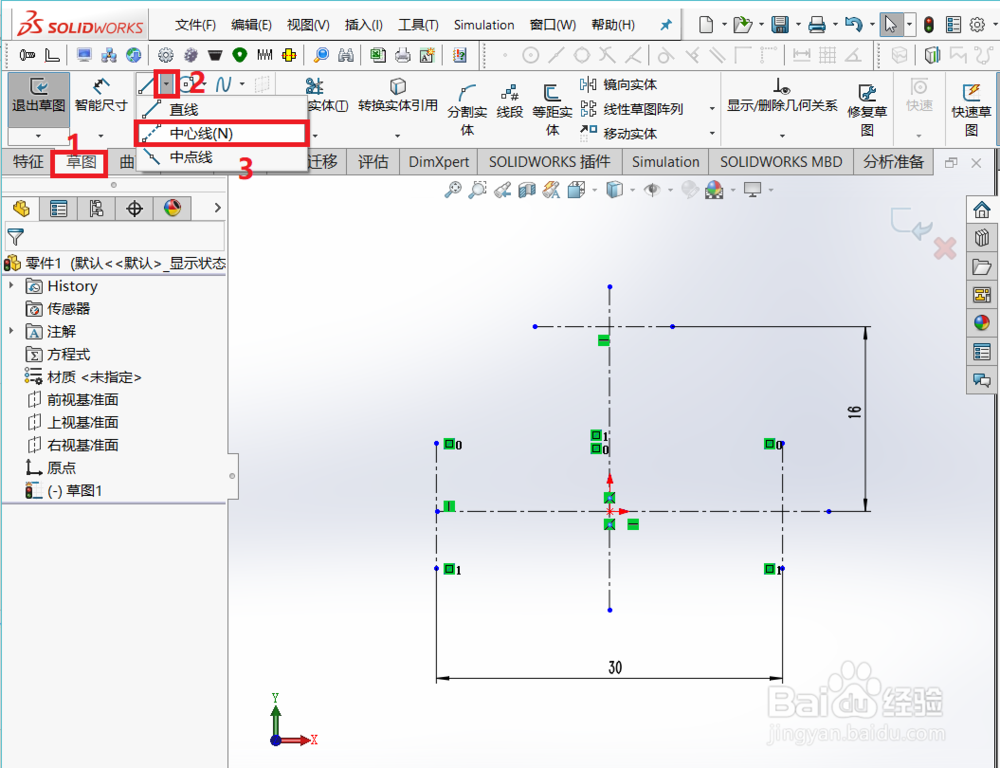
4、绘制一个两个圆。点击“草图”工具栏中的“圆”命令按钮,绘制圆,尺寸如图所示。

5、绘制如图所示3对同心圆,绘制方法同步骤4相同,并添加尺寸约束和相应的几何约束(3个大圆相等,3个小圆也相等,添加相等约束即可)。

6、绘制圆弧。点击“草图”工具栏中的“圆心/起/终点圆弧”命令按钮,绘制如图所示圆弧,并添加相应的尺寸约束。

7、绘制两段圆弧。点击“草图”工具栏中的“3点圆弧”命令按钮,绘制如图所示圆弧,并添加尺寸。

8、绘制直线段。点击“草图”工具栏中的“直线”命令按钮,绘制如图所示直线。
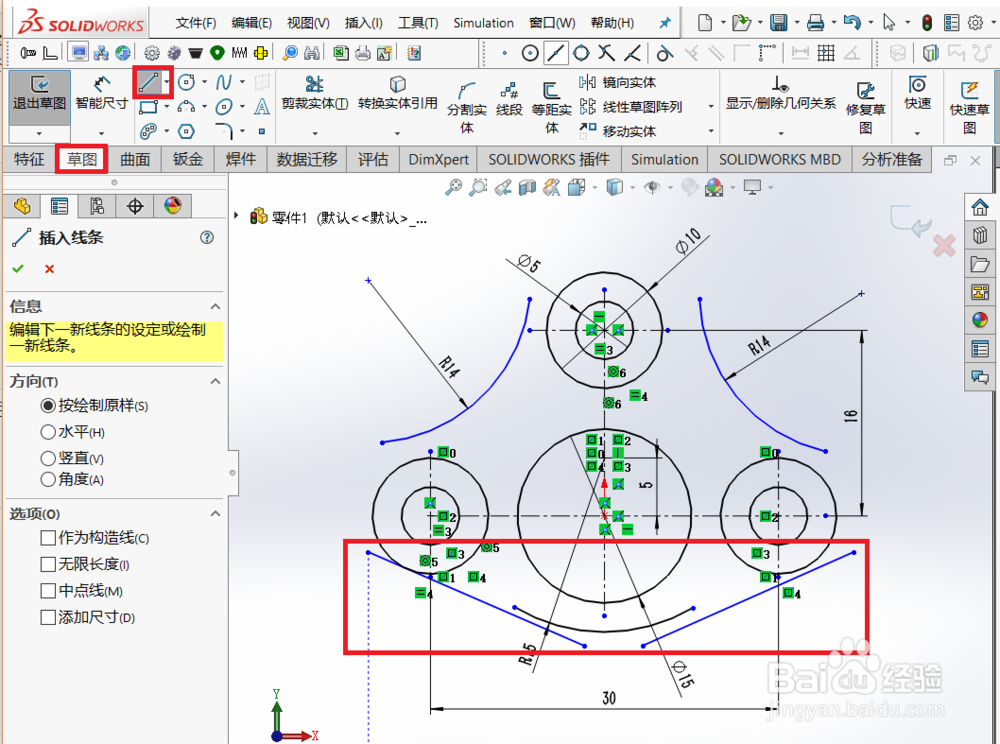
9、分别给圆弧和直线与相应的圆添加相切约束。按住“觊皱筠桡Ctrl”键点击圆弧和相应的圆,然后添加相切约束,其他操作步骤也相同,添加约束后,如图所示。
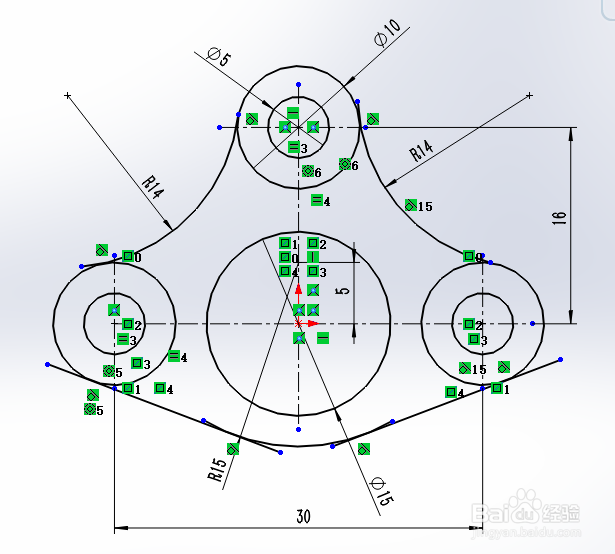
10、修剪整理草图。点击“草图”工具鲥鲣剔墟栏中的“剪裁实体”命令按钮,剪裁多余的线段或圆弧,修剪后如图所示(如添加相切后,圆弧或直线没有与圆相交,使用“延伸实体”命令延伸圆弧或直线)。

